
電子印の無料(フリー)ツールおすすめ3選|エクセル・ワードに押印できる
新型コロナウイルスの影響下、『テレワーク』や『在宅ワーク』が普及しつつありますね。
それに伴って『デジタルはんこ』『電子印』と言ったものに注目が集まっています。
会社員でしたら、常に印鑑を使う場面があるかと思います。管理人も以前は会社員で『印鑑』は必須の業務でした。
ところが、新型コロナの影響からテレワークが主流になり、在宅での業務が増えてきたことから、オンラインで書類のやり取りを行い、自分の手で押していた印鑑をデジタルの印鑑に変えればいいんじゃない?って流れになってきました。
そして今月に入り、行政においても『はんこ廃止』へ。
身近においておいても、将来的には公式に認められて主流になってくるのではないでしょうか。
今、趣味でブログを始めている人も、収益化を図るようになれば、様々なサービスを利用したり、独立したりする機会が増える訳で、そうなれば『電子印』や『電子契約書』といったものが便利になるでしょう。
と言う訳で、『電子印』とはどういうもので、どうやって活用するのか、使ってみたのでレビューします。
この記事を読んで分かること
・電子印の作り方
・おすすめのツール
電子印鑑を無料で作るツール
無料で使えるツールはないか、色々調べました。
他の人が高い評価をしているものを使ってみた結果、インストール不要のおすすめできるフリー(無料)ツールを3つ紹介したいと思います。
使用しているのは『Windows10』になります。
①インストール不要の『はんこ堂ドットコム』
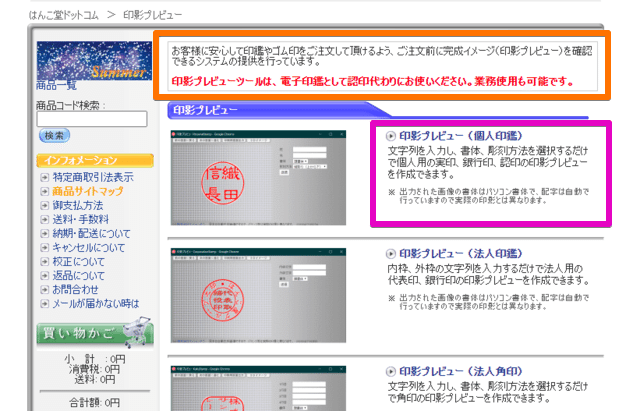
1.公式ホームページへ
『はんこ堂ドットコム』は、オンラインのはんこ屋さんなんですが、印鑑の注文前に完成イメージ(印影プレビュー)を確認できるシステムとして無料の印影プレビューツールが用意されています。
『登録不要』『インストール不要』で利用できます。
はんこ堂ドットコム公式サイト☆プレビューツール→ http://inkan.hankodo.com/Archive/Preview
しかも、『印影プレビューツールは、電子印鑑として認印代わりにお使いください。業務使用も可能です。』と明記されています。
つまり、自由に電子印を作って、自由に仕事等で使用してもいいですよってことですね。大変親切です。
2.印影プレビュー(個人印鑑)
1番上の印影プレビュー(個人印鑑)をクリックします。
3.印鑑の作成
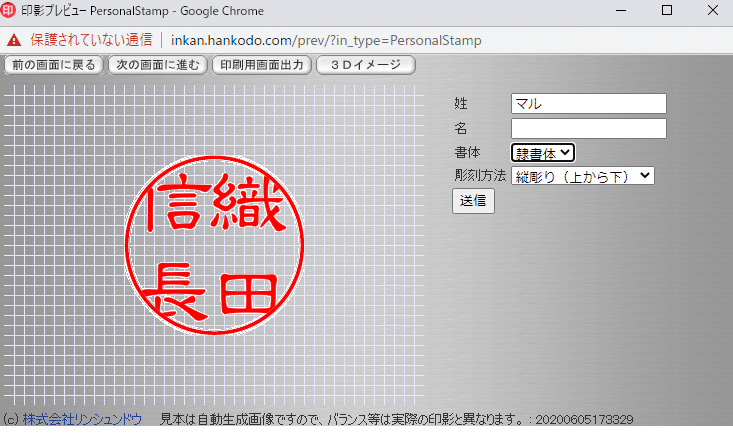
引用元:はんこ堂ドットコム
1.姓
2.名
3.書体(隷書体・篆書体・古印体・行書体)
4.彫刻方法(縦彫り:上から下・横彫り:右から左・横彫り:左から右)
姓名は、どちらか一方だけでも大丈夫です。
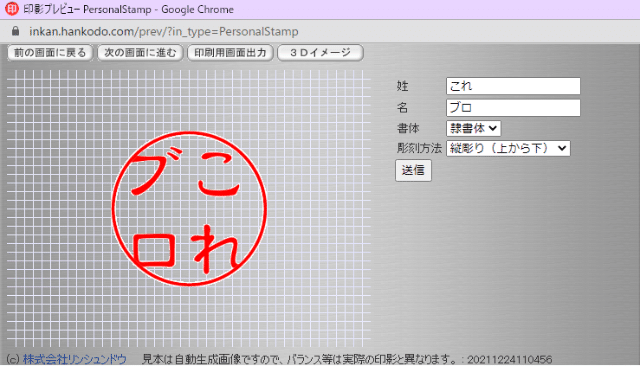
引用元:はんこ堂ドットコム
カタカナだとこうなります。
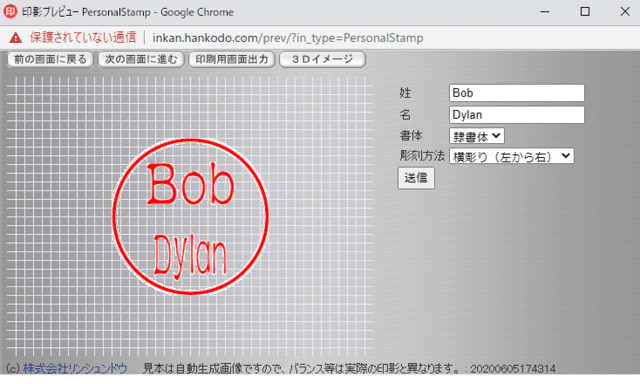
引用元:はんこ堂ドットコム
英語だとこんな感じです。シャレてます。
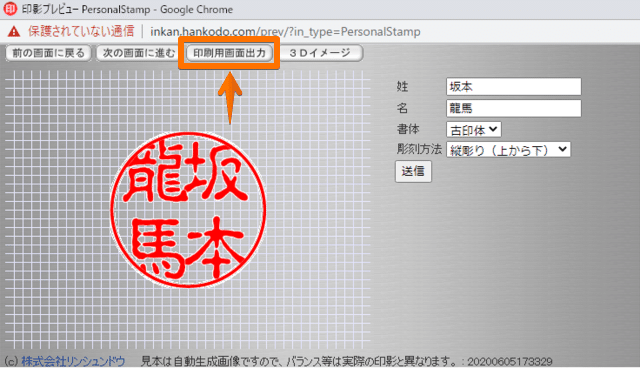
引用元:はんこ堂ドットコム
古印体です。これで決定します。それでは、実際に使っていきます。
次に『印刷用画面出力』をクリックします。
4.デスクトップへコピー
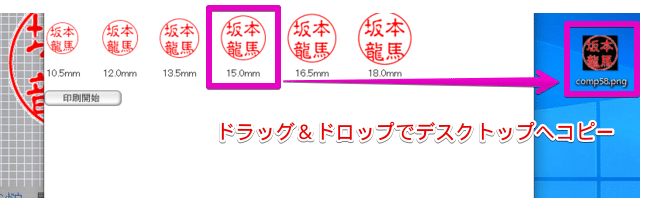
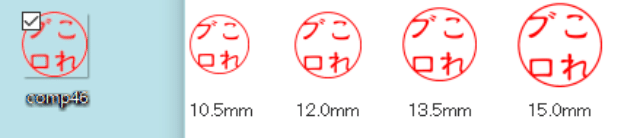
引用元:はんこ堂ドットコム
12.0㎜ を選んでみます。
選んだ画像を『ドラッグ&ドロップ』で、デスクトップへコピー。
【ドラッグ&ドロップ】
ドラッグ=マウスの左側のボタンを押したまま移動されること。
ドロップ=目的の場所で押えていた左側のボタンを離す。
ドラッグ(drag)は『引きずる』ドロップ(drop)『落とす』『下におく』
5.実際に書類に押印する
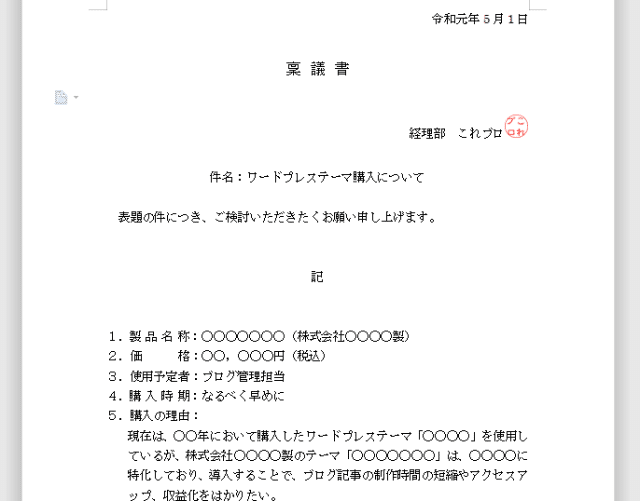
書類は何でもいいのですが、今回『Word(ワード)』を使ってみます。
Word(ワード)では、少しズレますね。。。
『Excel(エクセル)』でも大丈夫です。
先程のプレビュー画面か、デスクトップにコピーした画像の好きな場所で、
『画像をコピー』 ⇒ 『貼り付け』で完了です。
大きさの調整も可能なので枠に合わせて調整しましょう。
いくつかのデザインを作ってコピーしておけば、コピー&ペーストだけで簡単に押せますね。
②インストール不要の『Web認印』
1.公式ホームページへ
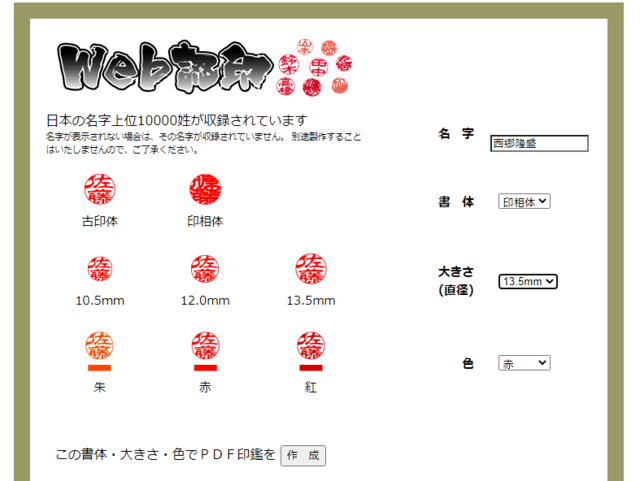
引用元:Web認印
『Web認印』は『登録不要』『インストール不要』で、ホームページ上で作成できます。
Web認印公式サイト → http://www.hakusyu.com/webmtm/
※現在、ホームページメンテナンス中らしいですm(__)m
こちらは登録されている10000姓があり、登録外の姓はできません。
PDF形式で出力されるので、閲覧アプリの『Adobe Acrobat Reader(アドビ アクロバット リーダー)DC』に印影を登録する必要があります。
『ツール』→『スタンプ』→『カスタムスタンプ』→『作成』で印影データを取り込み、押印する際は、『ツール』→『スタンプ』→『スタンプパレット』から印影をクリックすると、文書内の任意の位置に押印することができます。
それでは具体的にやっていきます。
2.印鑑の作成
1.姓
2.書体(古印体・印相体)
3.大きさ:直径(10.5㎜・12.0㎜・13.5㎜)
4.色(朱・赤・紅)
を入力・選択します。
『作成』を押します。
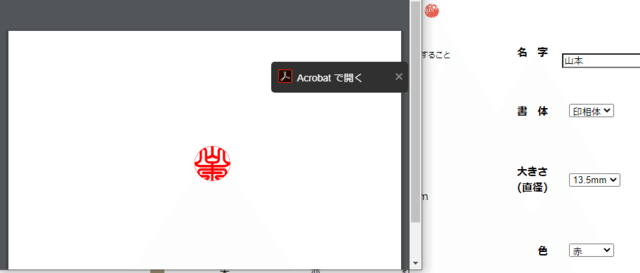
このように作成した印鑑が表示されます。
コピーして保存
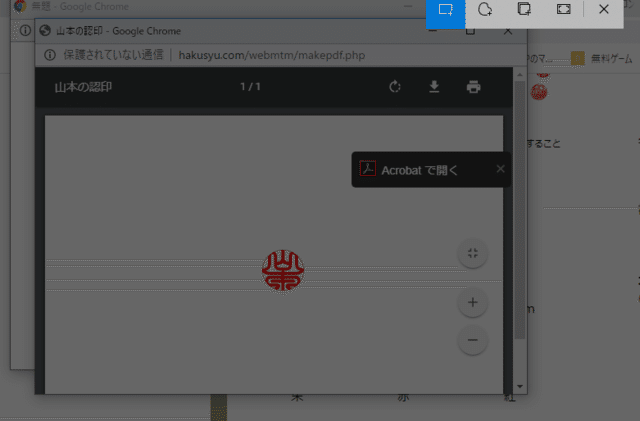
ドラッグ&ドロップでのコピーができないため、印鑑の画像の上で
Shift キー + Windows キー + S キー
を押します。すると画面が暗くなりますので、上の方にあるアイコンから1番左の『四角形の領域切り取り』(青くなっている部分)をクリックします。
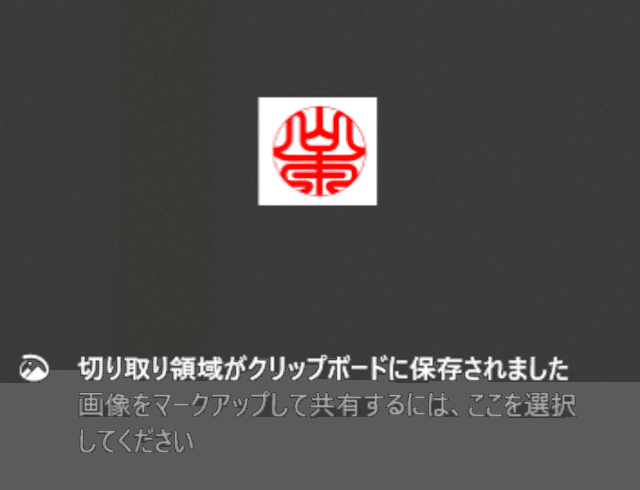
カーソルで印鑑の周囲ギリギリくらいを囲って保存します。今、クリップボードに保存された状態になります。
※パソコンに保存をしておけば、次回からは保存した画像を開いて使えます。

押したい場所で、Ctrl + V を押して貼り付けます。
Ctrl + V
後は、サイズ調節をして完了です。
使ってみると、姓名の種類の多さや、コピー&保存の手順など、『はんこ堂ドットコム』の方が断然使いやすいですね。
③ソフトをインストールして使う『クリップスタンプ』
ソフトをパソコンにインストールして使用するタイプの『クリップスタンプ』です。
フリーソフトなので無料で利用できます。
ハンコ以外に『日付入りスタンプ』も作成できるのが特徴。
ソフトのインストール方法
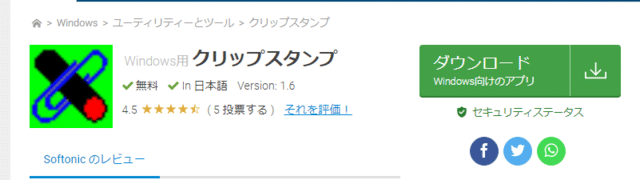
検索窓へ『クリップスタンプ 窓の杜ライブラリ』と入力して検索。
『ダウンロード』をクリックしてダウンロードします。

ファイルを開きます(クリックするだけ)
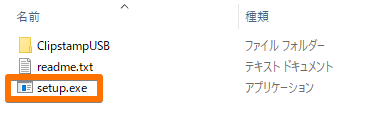
『setup.exe』を開きます(クリックするだけ)
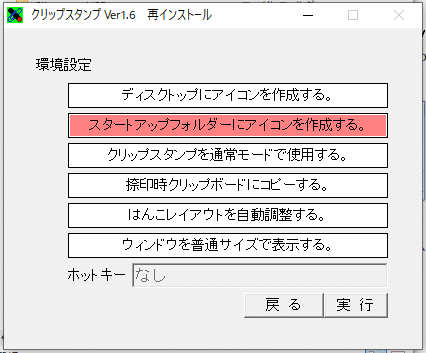
『スタートアップフォルダーにアイコンを作成する』に設定します。(最初からなっていればそのまま) ⇒ 『実行』をクリック。

デスクトップに『クリップスタンプ』のアイコンが表示されていればOK
設定と使い方
デスクトップのアイコンを『ダブルクリック』しソフトを起動します。
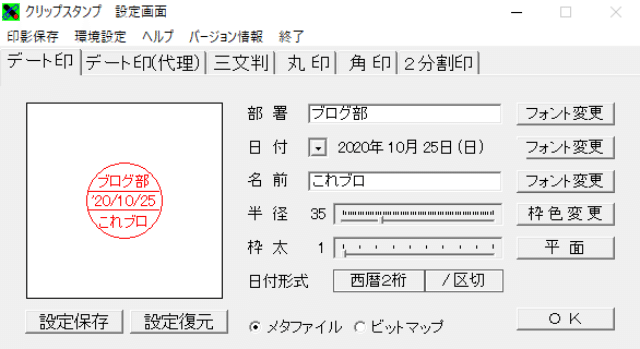
ブログでは、これからブログを始めたい人に役立つ記事や、スマホに関するお役立ち記事を書いています。
ブログも応援よろしくお願いします。
▽これからブログ▽
↓ ↓ ↓ ↓ ↓
サポートお願いします!受け取ったサポートは、今後の活動に使わせていただきます!
